
Comment afficher les messages texte Android sur un ordinateur : trucs et astuces

Alors que nos vies deviennent de plus en plus numériques, le besoin d’une intégration transparente entre nos smartphones et nos ordinateurs a augmenté de manière exponentielle. L’une des exigences courantes est la possibilité d’afficher et de gérer les messages texte Android sur un ordinateur. Que vous souhaitiez enregistrer des conversations importantes, taper des messages plus confortablement ou profiter de la commodité d’un écran plus grand, cet article vous guidera à travers différentes méthodes pour y parvenir. Voyons donc comment afficher les messages texte Android sur votre ordinateur.
Coolmuster propose son puissant logiciel - Coolmuster Android Assistant (pour Windows 11/10/8/7 ou Mac OS X 10.7 ou version ultérieure), qui peut aider à exporter facilement des messages texte d’un appareil Android vers un ordinateur et à les enregistrer sous forme de fichiers .xml, .csv, .html ou .txt. Pour lire ou imprimer des messages Android, vous devez enregistrer les SMS Android dans un format lisible. À l’aide de cette visionneuse de SMS Android, vous pouvez afficher les messages d’Android sur un ordinateur de 2 manières : en vérifiant les SMS Android sur un ordinateur lorsqu’un téléphone Android est connecté à l’ordinateur ou en affichant les messages texte Android sur un ordinateur hors ligne après avoir exporté des SMS Android vers un ordinateur de bureau.
En tant que l’une des meilleures applications de gestion de SMS Android, Coollmuster Android Assistant permet également aux utilisateurs d’envoyer et de recevoir des SMS directement via un ordinateur, de copier/restaurer/supprimer/sauvegarder/transférer des messages pour Android, et d’ajouter, supprimer ou modifier des contacts sur l’ordinateur. Il prend en charge presque toutes les marques Android, telles que Samsung, Xiaomi, Huawei, Sony, HTC, Motorola, LG, etc., et il fonctionne avec les derniers téléphones Android.
Caractéristiques principales :
Vous trouverez ci-dessous le guide étape par étape vous montrant comment utiliser Coolmuster Android Assistant pour recevoir des messages texte Android sur votre PC.
01Une fois que vous avez installé et lancé le logiciel, vous pouvez rencontrer l'interface initiale de la boîte à outils. Pour accéder au module Coolmuster Android Assistant, veuillez cliquer sur « Assistant Android ».

02Utilisez un câble USB pour connecter votre appareil Android à votre ordinateur et permettre le débogage USB.

03Cliquez sur l’option « SMS ». Sélectionnez les messages texte que vous souhaitez sauvegarder, puis cliquez sur « Exporter » pour les transférer sur votre ordinateur. Cette action vous permettra d’accéder à vos messages texte et de les contrôler.

Tutoriel vidéo
Lire la suite :
Comment transférer des messages texte d’Android vers un ordinateur (Windows/Mac)
Comment envoyer des SMS d’un ordinateur (Windows et Mac) vers un téléphone mobile ?
Une autre façon de vérifier les messages texte d'un téléphone Android sur l'ordinateur consiste à utiliser Coolmuster Lab.Fone for Android. Il est conçu pour que les utilisateurs d’Android puissent récupérer des messages texte, des contacts, des photos, des vidéos, de la musique, des journaux d’appels, etc., perdus et supprimés à partir de téléphones mobiles et de tablettes Android en quelques clics de souris. Cependant, vous pouvez également sauvegarder et exporter les messages texte existants et supprimés d’un appareil Android vers un ordinateur afin de pouvoir l’utiliser pour lire les messages SMS d’Android sur l’ordinateur au format HTML ou XML lisible. Il est également compatible avec presque tous les téléphones Android.
Caractéristiques principales :
Comment afficher les messages texte sur un ordinateur équipé d’un téléphone Android :
01Téléchargez, installez et lancez le Coolmuster Lab.Fone for Android sur votre ordinateur. Cliquez sur le module « Récupération Android » pour accéder à Coolmuster Lab.Fone for Android.

02Connectez votre téléphone Android à l’ordinateur à l’aide d’un câble USB.
03Tous les types de fichiers détectables sont affichés sur la gauche. Il suffit de cliquer pour ouvrir la catégorie « Messages » pour afficher tous les messages texte contenus et ceux supprimés.

04Prévisualisez et sélectionnez les messages texte supprimés que vous souhaitez récupérer et cliquez sur le bouton « Récupérer » pour les enregistrer sous forme de fichier HTML ou XML.

Tutoriel vidéo
Peut aimer :
Comment récupérer des messages texte supprimés sur Android (5 méthodes introduites)
Sauver les mots perdus : comment récupérer les messages bloqués sur Android
« Comment puis-je accéder à mes messages texte sans mon téléphone ? » ont demandé certains utilisateurs. Si vous souhaitez lire des messages sans votre téléphone, l'application SMS par défaut de Google pour les téléphones Android - Android Messages for Web - peut vous aider. Messages pour le Web peut également vous aider à envoyer des messages lorsque vous connectez votre téléphone à un ordinateur. Même dans ce cas, vous devez toujours payer les frais d’envoi de messages comme vous le faites sur le téléphone portable.
Il convient de mentionner que le code QR de Messages pour le Web est unique à votre ordinateur et associe l’application mobile à cet ordinateur. Même si vous pouvez coupler vos comptes de messagerie sur plusieurs appareils, un seul peut être activé simultanément. En d’autres termes, lorsque vous ouvrez Messages Web sur votre ordinateur, la conversation sur n’importe quel autre ordinateur ou onglet du navigateur devient inactive.
Voyons maintenant comment afficher des messages texte sur un ordinateur à partir d'un appareil Android ci-dessous.
Étape 1. Activez le Wi-Fi sur votre téléphone Android, puis installez la dernière version de Messages sur votre téléphone Android et lancez-la. Votre téléphone Android doit fonctionner sous Android 5.0 ou une version ultérieure.
Étape 2. Démarrez votre ordinateur et lancez Messages pour le Web à l’aide d’un navigateur Web, tel que Chrome, Mozilla Firefox, Safari ou Microsoft Edge (Internet Explorer n’est pas pris en charge).
Étape 3. Après avoir ouvert l’application Messages sur votre téléphone, appuyez sur « Plus » > « Messages pour le Web », puis appuyez sur le bouton « Scanner le code QR » pour scanner le code QR sur la page Web.

Étape 4. Sur votre ordinateur, vous pouvez maintenant cliquer sur le bouton « Plus » > « Paramètres » et activer « Activer le thème sombre » ou « Mode de contraste élevé ». La réponse à la question « Pouvez-vous voir les messages texte sur le compte Google ? » a été répondue.
À ne pas manquer :
2 façons de récupérer des messages texte supprimés à partir d’une carte SIM Android
Sauvegarder des messages texte d’Android vers un PC ou un nouveau téléphone [Guide complet]
Microsoft Your Phone est une solution intégrée pour Windows 10 et versions ultérieures, vous permettant de connecter votre appareil Android à votre ordinateur pour diverses fonctions, y compris l’affichage des messages texte. Pour afficher les messages texte sur l’ordinateur, vous pouvez suivre les étapes suivantes :
Étape 1. Ouvrez l’application « Votre téléphone » sur votre PC Windows en tapant « Votre téléphone » dans la barre des tâches Windows et en la sélectionnant.
Étape 2. Dans l’application Votre téléphone, choisissez l’option « Android » et cliquez sur « Continuer ». Suivez les instructions de configuration dans l’application Microsoft Your Phone.
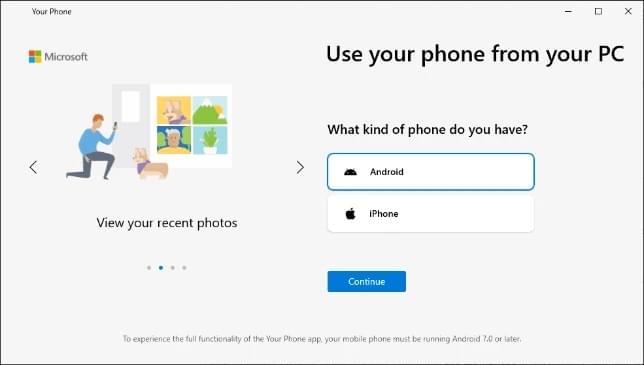
Étape 3. Lorsque vous y êtes invité, connectez-vous avec votre compte Microsoft. Assurez-vous qu'il s'agit du même compte que celui utilisé sur votre appareil Android.
Étape 4. Sur votre appareil Android, lancez l’application compagnon Votre téléphone et suivez les instructions à l’écran pour vous connecter.
Étape 5. Retournez sur votre PC et sélectionnez « J’ai installé l’application Your Phone Companion sur mon téléphone ». Ensuite, cliquez sur « Coupler avec le code QR ».
Étape 6. Votre appareil Android activera un scanner de code QR à l’aide de son appareil photo. Tenez votre appareil devant l'écran de votre ordinateur et scannez le code QR.
Étape 7. Terminez la configuration en suivant les invites pour accorder les autorisations nécessaires. Une fois la configuration terminée, vous pouvez afficher tous vos messages texte et photos Android à partir de votre PC.
Note: Assurez-vous que votre PC et votre appareil Android sont à proximité et connectés au même réseau Wi-Fi.
Voir aussi :
Comment enregistrer des messages texte Android sur une carte Micro SD ?
L’affichage des messages texte Android sur votre ordinateur peut être un moyen pratique de rester organisé et efficace, que vous choisissiez le logiciel de gestion tiers officiel Android Messages Web comme Coolmuster Android Assistant/Coolmuster Lab.Fone for Android ou des applications de transfert de fichiers sans fil comme Microsoft Your Phone, vous disposez désormais de plusieurs options pour accéder et gérer de manière transparente vos messages texte sur un ordinateur. Sélectionnez l’approche qui correspond le mieux à vos besoins et à vos préférences, et profitez de la commodité de rester connecté sur tous vos appareils. En tenant compte de tous les facteurs, nous vous recommandons vivement Coolmuster Android Assistant.
Articles connexes :
[Résolu] Où sont stockés les textes sur un téléphone Android ?
Transférer des messages texte d’un téléphone Samsung vers un ordinateur | Les 6 meilleures façons
[Résolu] Comment transférer des messages texte d’Android vers iPhone
4 meilleures méthodes pour obtenir des messages iPhone sur PC [Mise à jour]
Comment réparer les messages texte d’une personne disparue Android ?
Comment supprimer définitivement des messages texte sur Android ?





